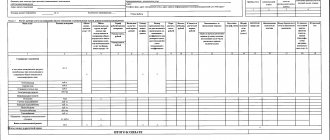Инструкция: как платить за электроэнергию по счетчику
Сейчас у каждого человека есть приборы, работающие от сети. Да и само электричество настолько прочно вошло в нашу жизнь, что странно представить жизнь без такого необходимого ресурса.
Раньше оплатить свет можно было по нормативу, который представлял собой фиксированную сумму, независящую оттого, сколько электрической энергии вы потратили на самом деле. Сейчас же практически все платят по счетчику, снимая с него показания. В этом случае сумма оплаты напрямую зависит от количества потребленной энергии.
В многоэтажных жилых домах обычно ведется подсчет, как в каждой отдельно взятой квартире, так и учитывается потребление электричества в местах общего пользования (в тамбурах, лифтах, на лестничных площадках).
Чтобы понять, сколько оплачивать за электроэнергию, нужно знать две цифры: показания счетчика на начало и на конец отчетного периода. Взять их можно с экрана прибора учета, переписав все циферки, которые находятся до запятой.
А далее порядок действий таков:
- Из цифры, которая показывает расход энергии на конец периода нужно вычесть показания на начало – это и будет количество израсходованной энергии;
- Далее полученную сумму следует умножить на установленный тариф;
- Показания занести в счет на оплату.
Что касается общедомового потребления света, то в этом случае вначале снимаются показания учетного прибора и высчитывается, сколько электрической энергии было потрачено в общем. А затем высчитывается общая сумма, которая делится на всех жильцов, согласно занимаемой ими площади. Таким образом, получается расход электроэнергии на 1 кв. м. А чтобы вычислить, сколько должна заплатить каждая квартира, ее площадь умножается на средний расход энергии, а потом на установленный тариф.
Шаблоны платежей и автоплатёж
При оплате электроэнергии через сервис Сбербанк Онлайн можно создать шаблон или настроить услугу автоплатежа. При выборе этих способов оплаты не придётся каждый раз вносить информацию.
Шаблон
Для создания шаблона:
- На главной странице системы Сбербанк Онлайн находим «Управление шаблонами», нажимаем «Создать шаблон».
- Вводим название, номер лицевого счета, сумму платежа.
- Кликаем по кнопке «Сохранить».
Зимой света обычно нагорает больше, чем летом, поэтому шаблон периодически нужно будет изменять.
Подключение автоплатежа
При использовании функции «Автоплатёж» система отслеживает всю информацию о платежах автоматически.
- В личном кабинете находим «Мои автоплатежи».
- Нажимает «Подключить автоплатёж».
- Из списка вариантов выбираем «Электроэнергия».
- Вносим требуемые данные.
- Подтверждаем подключение услуги.
- Отправляем на номер 900 сообщение, в котором пишем большими буквами слово АВТО, номер счёта, минимальный остаток на счете после проведения операции и последние 4 цифры карты для списания средств. Все данные указываются через пробел.
- На мобильный телефон придёт запрос о согласии на осуществление операции. Отправляем подтверждающее СМС-сообщение.
При желании в любой момент услугу можно отключить.
Как платить за электроэнергию по многотарифному счетчику
Узнать, сколько же вам нужно заплатить за электричество можно разными способами. Кому-то приходят фиксированные счета за свет, кто-то смотрит информацию на сайте поставщика или звонит в Энергосбыт.
В каждом регионе обычно существует свой тариф на оплату электрической энергии. Бывает такое, что расчеты ведутся по дневной и ночной ставке. Причем вторая гораздо меньше, поскольку в ночное время потребление ресурса снижается: люди в основном спят, а предприятия не работают.
Ночным считается время, начиная с 23.00 и заканчивая 7.00 следующих суток. На современных электронных счетчиках для удобства расчета существуют разные окошки для вывода показаний.
Как платить по двухтарифному счетчику:
- Вначале нужно снять показания – если у вас два тарифа, то смотреть нужно на графы Т1 и Т2 (полностью данные выписывать не нужно, достаточно захватить одну циферку после запятой);
- Далее нужно заполнить квитанцию на оплату: код дневного платежа (Т1) – 1, ночного (Т2) – 2 (вносятся показания за текущий отчетный период и за предыдущий);
- Затем нужно рассчитать сумму оплаты за день – для этого нужно отнять от цифры текущих показаний предыдущие дневные показания и полученную разницу умножить на действующий тариф;
- То же самое следует сделать для ночи;
- Остается сложить обе цифры, которые, согласно расчетам, и будут давать искомую сумму для оплаты.
Платить по многотарифному счетчику немного хлопотнее, чем по обычному, но сделав такие действия пару раз, вы поймете, что все не так уж и сложно, а экономия налицо.
Оплата по штрих-коду
Оплатить за свет можно и с помощью штрих-кода или QR-кода, который указан в квитанции. Делается это с использованием камеры телефона через мобильное приложение, которое можно скачать на официальном сайте банке, либо в Google Play маркете (услуга оплаты доступна только при наличии подключения к Интернету):
- Находим вкладку «Переводы и платежи».
- Указываем номер карты для списания средств.
- Проходим по ссылке «Оплата с помощью штрих-кода». Совмещаем открывшийся в новом окне квадрат и QR-код, используя для этого камеру смартфона.
- Подтверждаем проведение операции.
Советы: как заполнять квитанцию в абонентской книжке
Оплачивать за электроэнергию можно с помощью специальной квитанции или абонентской книжки.
Как это сделать:
- Абонентская книжка для физических лиц содержит квитанции для оплаты за коммунальные услуги, которые нужно заполнять;
- В графу, касающуюся электроэнергии нужно вносить показания счетчика, с указанием даты отчетного периода, размер льготы (если есть), сумму оплаты по установленным тарифам;
- Заполнять нужно как квитанцию, так и уведомление – данные при этом должны быть одинаковы.
Оплачивать электроэнергию, как правило, нужно до 10 числа месяца, который идет за расчетным.
Когда квитанции в книжке закончатся, нужно обратиться в энергоорганизацию по вашему месту жительства для получения новой книжки.
Отдельная расчетная квитанция на оплату услуги должна содержать номер лицевого счета, ФИО потребителя и его адрес, показания счетчика, имеющиеся льготы, итоговую разницу и сумму оплаты. Как и в случае с книжкой, данные внесенные в квитанцию и в уведомление должны быть идентичными. Как правило, в отделениях банков, почты и энергопоставляющих компаний есть образец заполнения такой платежки.
Как оплатить электроэнергию через Сбербанк онлайн — особенности сервиса
Сначала можно слегка запутаться с процедурой оплаты. Но ниже мы подробно укажем, куда нужно заходить и какие номера вводить.
Оплатить счет за электроэнергию можно только с , с кредитной эту операцию сделать нельзя.
Все операции по оплате, открытию депозитов или кредитов можно сделать только после получения от банка. Это можно сделать непосредственно в банке, через терминал Сбербанка или на сайте.
Войти в личный кабинет можно через официальный сайт Сбербанка (на главной странице значок «Сбербанк онлайн» сверху).
Электронная квитанция за электроэнергию: как произвести оплату онлайн
Тем, кто не хочет стоять в очередях, поможет электронная квитанция на оплату. С помощью современных технологий сегодня можно совершить почти любой платеж, не затрачивая для этого больших усилий.
Выгоды такой квитанции видны невооруженным глазом:
- Платежка приходит в день формирования счета;
- Оплатить можно в любое удобное для вас время;
- При оформлении платежа все персональные данные надежно защищены;
- Для подстраховки квитанция хранится в архиве и на почте.
Чтобы подключить такую услугу и оплачивать счета по-новому, нужно указать свой электронный адрес, номер лицевого счета и контактный телефон. После этого на почту должно прийти уведомление о подключении услуги.
Чтобы вернуться к бумажному носителю нужно в личном кабинете своей энергопоставляющей компании подать заявку с просьбой в дальнейшем формировать счета на бумаге. Уже в следующем расчетном периоде платежка придет на бумажном носителе.
Для любителей совершать платежи в электронном виде, подойдут банкоматы различных банковских учреждений (например, Сбербанка) или терминалы.
Как заплатить через терминал:
- Вначале нужно выбрать подходящий пункт меню – как правило, это «ЖКУ» или «Коммунальные платежи», потом «ваша энергокомпания» (если вы не знаете, как она называется, посмотрите на квитанцию, там должны быть ее реквизиты);
- Затем необходимо ввести номер лицевого счета, который есть на квитанции и код РР (его можно посмотреть справа в верхнем углу квитанции);
- Если все в порядке, нужно нажать кнопку «Далее» и ввести сумму оплаты кратную 10 рублям, после чего должно появиться окошко с указанием комиссии, если таковая взымается (в терминалах Сбербанка, например, ее нет);
- Остается внести деньги в купюроприемник, пока не получится указанная вами сумма;
- Затем нужно нажать «оплатить» и получить чек.
Храните полученные чеки об оплате 3 года, так как это прямое доказательство тому, что вы заплатили деньги за потребление электроэнергии.
Аналогичным образом заплатить за электричество можно в банкоматах, как наличными деньгами, так и с помощью пластиковой карты. В последнем случае чека будет два: один о снятии средств с карточки, а другой об оплате услуги.
Платежные терминалы Сбербанка
Терминалы на прием платежей имеют сегодня большинство российских банков. Их устанавливают с целью удобства обслуживания клиентов самого кредитного учреждения, а также получения комиссий на приеме платежей от населения.
Сбербанк всегда устанавливает несколько таких устройств в своих отделениях, что позволяет значительно сократить очереди к операционистам. Оплата услуг через терминал пользуется большой популярностью, что можно наблюдать каждый день в офисах Сбербанка.
Но многих интересует как оплатить интернет через банкомат Сбербанка , как оплачивать коммуналку, штрафы и т.д.
Как работают терминалы
Терминал по своей сути является компьютером с ящиком для приема банкнот. Он имеет монитор, системный блок и прочие компьютерные составляющие.
Печать чека осуществляется при помощи принтера. Как известно, оплачивать услуги возможно наличными деньгами и с банковской карты. Для приема банкнот есть специальный купюроприемник, а также сейф для хранения денег.
Если устройство принимает монеты, то для них есть отдельный отсек. Для приема карт есть картридер. Работу всей системы обеспечивает специальное программное обеспечение.
Поэтому, если вы заметили какие-то изменения в интерфейсе или алгоритме, значит, произошло банальное его обновление.
Функционал устройства
Несмотря на всю свою простоту, терминалы выполняют множество полезных функций:
- Принимают наличные на счета Сбербанка, и осуществляют перевод между ними.
- Производят оплату следующих услуг: сотовую связь, телевидение, интернет-провайдеров, коммуналку, налоги, штрафы, другие бюджетные платежи.
- Делают переводы на пластиковые карты либо по реквизитам в другие банки.
- Погашают кредиты.
- Помогают клиентам Сбербанка: управлять своими услугами (подключать, отключать, менять данные, переключать пакеты); получать информацию о: своих счетах и операциях, акциях и предложениях; генерировать и распечатывать разовые пароли для дальнейшего их использования теми владельцами карт, у которых отсутствует сервис Мобильный банк; создавать шаблоны для быстрых платежей; открывать вклады.
Оплата услуг клиентами банка через терминал по карте является беспроцентной или с небольшой комиссией, в отличие от наличных платежей, которые могут производить и не клиенты Сбербанка.
Алгоритм совершения платежа
Для получения главного меню, необходимо вставить банковскую карту либо кликнуть по монитору, если вы хотите заплатить наличными.
Некоторые нюансы
- Надо учесть тот момент, что каждая операция выполняется отдельно. Т.е., если вам необходимо оплатить пять счетов, то после каждого вывода чека надо будет все начинать сначала. Для клиентов Сбербанка эта проблема решается просто – можно сохранить каждый платеж, который вы совершаете неоднократно в личном кабинете. Это позволит при следующей оплате просто выбирать шаблон и менять сумму.
- Для оплаты наличными сразу необходимо приготовить купюры нужного номинала, так как сдачи терминал не выдает. Разницу можно закинуть на любой мобильный телефон.
- Лучше иметь готовый счет или квитанции со штрихкодом, так как терминалы Сбербанка оснащены сканерами, производящими его считывание, что позволяет производить быструю и безошибочную оплату.
Как оплатить через терминал коммуналку
Инструкция по оплате довольно проста и не требует каких-то специальных знаний и навыков.
- Чтобы оплатить счет за коммунальные услуги, необходимо выполнить поиск организации (если оплачиваете по карте, предварительно выбираете раздел “Платежи в нашем регионе”). Для поиска есть две возможности: по ИНН или штрихкоду. Если есть квитанции со штрих-кодом, выбирайте этот вариант. Если нет – вводите ИНН организации. После окончания поиска, посмотрите счет и сравните наименование. Если все совпадает – выбирайте.
- Далее выбираете способ ввода данных – вручную или по тому же штрихкоду. В последнем случае понятно, что необходимо поднести графический код к сканеру. И уже не придется ничего вводить, только проверить данные платежа. Если же счет не содержит штрихкода, либо у вас просто ничего с собой нет – последовательно вводите данные, как того потребует инструкция на мониторе. Обычно вносятся данные о лицевом счете абонента, ФИО, адресе, виде услуги (если их несколько в одной организации), периоде оплаты, сумме и показаниях счетчиков.
- После вывода всех данных квитанции на экран следует все проверить. При этом есть возможность исправить, отменить либо продолжить операцию. Разница состоит в том, что отмена полностью аннулирует все действия и возвращает вас в главное меню. Для исправления же возвращает к предыдущим шагам ввода данных.
- Если все верно – продолжайте. При оплате наличными потребуется внесение купюр. Если внесенная сумма превышает оплачиваемую – оформляйте сдачу на оплату мобильного телефона.
- Получите чек, данные с которого лучше перепроверить еще раз.
Как оплатить квитанцию в налоговую
Все то же самое, как и с оплатой коммуналки, только после поиска по ИНН получателем будет территориальное отделение ФНС. Если сам счет из налоговой отсутствует, оплатить можно, но затруднительно, так придется вводить много данных.
Преимущества и недостатки терминалов
К явному преимуществу относится то, что:
- не надо стоять в очередях;
- оплачивать можно в любое время суток;
- в рабочее время, если что-то непонятно, всегда можно обратиться к консультанту за помощью;
- более низкая комиссия за платеж, по сравнению с услугами оператора.
Для самого банка преимущества также очевидны, так как терминалы:
- разгружают очереди;
- экономят на затратах труда сотрудника и расходных материалах;
- снижают операционные риски (ответственность за операцию лежит на плательщике);
- зарабатывают неплохие суммы на комиссиях.
К недостаткам можно отнести следующие факторы:
- Некоторая сложность и длительность процессов, если надо сразу выполнить несколько операций. Терминалы появились раньше, чем интернет-банкинги. Сейчас же гораздо удобнее использовать Сбербанк Онлайн, сидя дома или на работе. Или подключить автоплатеж, и вообще никуда не ходить.
- Неудобство при работе с наличными, если сумма платежа меньше номинала купюр.
- Существует вероятность технического сбоя, что характерно для любого компьютера. Его работоспособность также зависит от электропитания и стабильной работы интернет-провайдера. При возникновении непредвиденной ситуации, быстро вернуть деньги не получится, так как потребуется проверка данных или инкассация устройства.
- Вероятность ошибки из-за человеческого фактора также несколько выше, чем при оплате в кассе, так как банковский сотрудник обладает знаниями и опытом, в отличие от большинства обывателей.
Источник: https://sbotvet.com/platezhi/terminaly/
Какие есть способы оплаты электроэнергии?
Оплату за электроэнергию можно производить любым удобным способом:
- В Личном кабинете клиента во вкладке «Оплатить»;
- На сайте ПАО «Мосэнергосбыт» (банковской картой);
- С помощью мобильного телефона (банковской картой);
- Через платежный кабинет Energy-Bonus;
- С использованием услуги автоматический платеж;
- Через оператора Контактного центра по телефону +7 (499) 550-9-550 (банковской картой (ежедневно с 08:30 до 20:30));
- С электронных кошельков (Элекснет, QIWI);
- Через терминалы самообслуживания;
- Через терминалы самообслуживания, установленные в отделениях ПАО «Мосэнергосбыт»;
- В любом отделении банка.
Внимание!
Оплаты через терминалы, установленные в офисах ПАО «Мосэнергосбыт» производятся только наличными денежными средствами.
Интернет-банк
Я покажу внесение платежа на примере “Сбербанк Онлайн”. Процедура примерно одинаковая у всех банков:
Шаг 1. Войдите в свой личный кабинет в раздел “Переводы и платежи”. Выберите из списка “ЖКХ и домашний телефон” услугу “Электроэнергия”.
Шаг 2. Далее, смените регион, если указан неверный. Выберите нужную компанию из представленных в списке или введите реквизиты из платежки для поиска.
Шаг 3. Введите номер лицевого счета. Внимательно проверьте информацию и занесите показания электросчетчика.
Шаг 4. Оплатите квитанцию банковской картой.
Мобильное приложение
Аналогично можно оплатить платежку за электричество через мобильное приложение. Например, можете воспользоваться приложением Тинькофф Банка. В этом случае показания счетчика и период оплаты надо внести в поле “Дополнительная информация”. Перевод денег осуществляется без комиссии.
Автоплатеж по ЖКХ
Порой бывает так, что человек и рад бы заплатить за ЖКХ, но совершенно забывает это делать вовремя. В напряженном ритме жизни порой просто нет возможности по пути забежать в банк.
Сервис автоплатежа позволяет платить за услуги ЖКХ регулярно и без задолженностей, а главное практически без участия пользователя. Достаточно подключить автоплатеж и в указанный день будет списана по решению владельца сумма, указанная в счете или другая, выбранная пользователем. При этом комиссия не превысит 1% от суммы счета. Подключить услугу можно несколькими способами:
- непосредственно в отделении банка, в том числе и при заказе банковской карты,
- через терминал или банкомат самообслуживания,
- отправив смс на номер 900,
- через мобильное приложение или интерент – банкинг «Сбербанк онлайн».
После подключения все платежи будут проводиться автоматически и в срок. При желании подписку можно отключить теми же способами.
Вариант с банковской картой
При наличии банковской карты любого типа и любого банка можно завести учётную запись в интернет банкинге. Благодаря такой возможности каждому клиенту открывается удалённый доступ к своим счетам, управление ими и контроль. На сегодняшний день это самый удобный вариант для получения информации о задолженности по услугам ЖКХ, за какой период и сколько платить.
Выбрав в меню раздел с платежами и переводами, следует кликнуть по строке ЖКХ, ввести наименование или реквизиты организации, которая получает платёж, адрес квартиры или номер лицевого счёта. Вся информация сразу же появляется на мониторе и тут же можно оплатить все платёжки со своей банковской карты.
История платежей, так же, как и возможность распечатки квитанции, доступны клиентам аналогично порталу государственных услуг. Даже если распечатать её не на чем или не нужно в данный момент, она никуда не девается. При возникновении споров с управляющей компанией, всю нужную информацию можно распечатать в любой удобный момент.
Подтверждение оплаты осуществляется с помощью мобильного телефона, привязанного к карте. Таким образом, банк защищает клиентов от возможных мошеннических операций. В дальнейшем нет необходимости вводить реквизиты каждый раз заново – они сохраняются и возможно осуществлять платежи более удобно и очень быстро.
Оплата в банке по квитанции
Вы можете сформировать заполненную квитанцию в личном кабинете клиента Мосэнергосбыт, распечатать ее и оплатить в любом банке.
Размер комиссии зависит от тарифов установленных банком.
Где можно заплатить за электроэнергию без комиссии?
При денежных переводах, к которым, по сути, относится и оплата счетов, может взиматься комиссия. Её устанавливают сторонние организации, выступающие посредниками между потребителем и поставщиком электричества. Поэтому если у Вас возник вопрос, где можно заплатить за электроэнергию без комиссии, то лучше всего воспользоваться сервисами, предлагаемыми самой компанией-поставщиком.
На примере Мосэнергосбыта к таким вариантам можно отнести:
- Кассу организации, расположенную в её отделениях.
- Терминалы Мосэнергосбыта.
- Отправка СМС-команды на номер 9009.
- Отдать распоряжение на оплату оператору горячей линии по номеру 8-499-550-9-550.
Если Вы уже пользовались несколькими вариантами оплаты и выбрали наиболее подходящий, то мы просим поделиться своим мнением, чтобы другие пользователи могли составить полное представление о сервисах Мосэнергосбыта. А также Вы можете оставить свои пожелания компании, чтобы её руководство смогло проанализировать ситуацию и улучшить сервис.
Электросчетчики являются главным показателем потребленной электроэнергии.
Каждый человек должен четко знать, как рассчитать количество затраченной электроэнергии, правильно заполнять квитанции, разбираться в способе и порядке оплаты.
Придерживаясь наших рекомендаций, любой сможет правильно рассчитать и заполнить необходимые бумаги.
Алгоритм совершения платежа
Для получения главного меню, необходимо вставить банковскую карту либо кликнуть по монитору, если вы хотите заплатить наличными.
Некоторые нюансы
- Надо учесть тот момент, что каждая операция выполняется отдельно. Т.е., если вам необходимо оплатить пять счетов, то после каждого вывода чека надо будет все начинать сначала. Для клиентов Сбербанка эта проблема решается просто – можно сохранить каждый платеж, который вы совершаете неоднократно в личном кабинете. Это позволит при следующей оплате просто выбирать шаблон и менять сумму.
- Для оплаты наличными сразу необходимо приготовить купюры нужного номинала, так как сдачи терминал не выдает. Разницу можно закинуть на любой мобильный телефон.
- Лучше иметь готовый счет или квитанции со штрихкодом, так как терминалы Сбербанка оснащены сканерами, производящими его считывание, что позволяет производить быструю и безошибочную оплату.
Как оплатить через терминал коммуналку
Инструкция по оплате довольно проста и не требует каких-то специальных знаний и навыков.
- Чтобы оплатить счет за коммунальные услуги, необходимо выполнить поиск организации (если оплачиваете по карте, предварительно выбираете раздел “Платежи в нашем регионе”). Для поиска есть две возможности: по ИНН или штрихкоду. Если есть квитанции со штрих-кодом, выбирайте этот вариант. Если нет – вводите ИНН организации. После окончания поиска, посмотрите счет и сравните наименование. Если все совпадает – выбирайте.
- Далее выбираете способ ввода данных – вручную или по тому же штрихкоду. В последнем случае понятно, что необходимо поднести графический код к сканеру. И уже не придется ничего вводить, только проверить данные платежа. Если же счет не содержит штрихкода, либо у вас просто ничего с собой нет – последовательно вводите данные, как того потребует инструкция на мониторе. Обычно вносятся данные о лицевом счете абонента, ФИО, адресе, виде услуги (если их несколько в одной организации), периоде оплаты, сумме и показаниях счетчиков.
- После вывода всех данных квитанции на экран следует все проверить. При этом есть возможность исправить, отменить либо продолжить операцию. Разница состоит в том, что отмена полностью аннулирует все действия и возвращает вас в главное меню. Для исправления же возвращает к предыдущим шагам ввода данных.
- Если все верно – продолжайте. При оплате наличными потребуется внесение купюр. Если внесенная сумма превышает оплачиваемую – оформляйте сдачу на оплату мобильного телефона.
- Получите чек, данные с которого лучше перепроверить еще раз.
Как оплатить квитанцию в налоговую
Все то же самое, как и с оплатой коммуналки, только после поиска по ИНН получателем будет территориальное отделение ФНС. Если сам счет из налоговой отсутствует, оплатить можно, но затруднительно, так придется вводить много данных.
Как оплатить коммунальные услуги через терминал пошагово
Для примера рассмотрим, как оплатить в терминале электроэнергию.
Нажмите на кнопку Платежи на главном экране.
В открывшемся меню нажмите на окно ЖКХ и домашний телефон.
Выберите вид коммунальной услуги, например, электроэнергию.
Выберите организацию-получателя – Энергосбыт.
Выберите вид платежа Оплата по квитанции и наберите номер лицевого счета. Нажмите кнопку Далее.
Внимательно проверьте все данные по платежу: наименование получателя, номер расчетного счета и ИНН, номер индивидуального лицевого счета. Если все правильно, нажмите Далее.
Наберите сумму платежа и укажите текущие и предыдущие показания счетчика. Нажмите Далее. Внесите деньги через купюроприемник и снова нажмите далее. После завершения платежа терминал выдаст чек.
С банковской карты
Вставьте карту в терминал и наберите пин-код.
В меню выберите окно Платежи и переводы.
Нажмите кнопку ЖКХ и телефон.
Далее оплата производится аналогично наличному внесению средств. А именно, нужно будет выбрать вид услуги: Водоснабжение, Электроэнергия, Газ и т.д. Затем выбрать поставщика, например, Горводоканал. После указать лицевой счет, сумму платежа и на последнем этапе проверить данные платежа и подтвердить оплату.
Через штрих-код
Оплата квитанции со штрих-кодом займет не больше минуты. Нажмите на кнопку Оплата по штрих-коду.
Когда загорится инфракрасный индикатор, приложите к нему квитанцию лицевой стороной штрих-кода на расстоянии примерно 10 см.
После считывания нажмите Далее и Оплатить.
Как оплатить без комиссии
Крупные банки России вводят тенденцию оплаты коммуналки без комиссии с помощью онлайн-банкинга.
Чтобы оплатить коммунальные услуги таким путем, необходимо иметь доступ к личной странице на сайте банка. Для доступа обратитесь к менеджеру в своем банке, который выдаст логин и пароль.
После введения данных страница обновится. На ней появится информация о Ваших картах, кредитах, депозитах, а также вкладки для пополнения счета, переводов, оплаты услуг ЖКХ. Алгоритм работы похож на работу с терминалом.
Необходимо выбрать поставщика услуг, указать номер лицевого счета, сумму задолженности, карту, с которой будет снята необходимая сумма. Также в этом же разделе можно установить функцию «Регулярный платеж» и не беспокоится об оплате каждый месяц.
Оплату без комиссии в интернете предоставляют: Ситибанк, Тинькофф, Мособлбанк. Стоит отметить, что услуга без комиссии осуществляется для большинства, но не для всех компаний, предоставляющих услуги.